CAD迷你看图如何使用?
设·集合小编 发布时间:2023-03-28 15:17:23 550次最后更新:2024-03-08 11:55:37
CAD是专用的绘图软件,一般情况下只是从事相关行业的技术人员及设计人员才会安装该绘图软件,那么CAD迷你看图如何使用呢?方法很简单,该软件占用空间小,功能却很强大,接下来就给大家介绍一下CAD迷你看图软件使用方法。
工具/软件
硬件型号:机械革命极光Air
系统版本:Windows7
所需软件:CAD迷你看图
方法/步骤
第1步
首先在电脑上下载并安装CAD迷你看图软件,然后打开该软件,如下图所示。
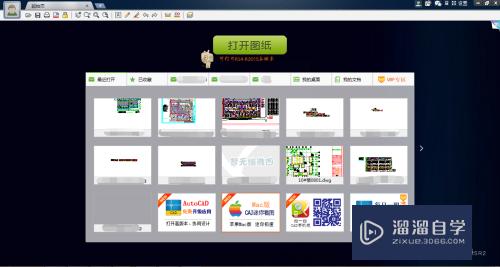
第2步
然后点击【打开图纸】,从本地电脑上打开一个dwg绘图图纸,通过鼠标滑鼠可缩放图纸,摁住鼠标左键可拖到图纸,这是CAD迷你看图的一个最基本功能,如下图所示。

第3步
打开CAD迷你看图软件后,可以看到上方菜单栏里的主要功能,如下图所示。
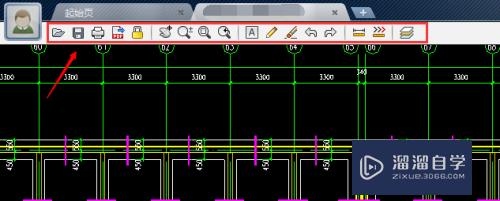
第4步
通过该软件可以将dwg图纸保存为不同的版本,也可以保存为PDF格式,以及文件加密等,如下图所示。


第5步
上方菜单栏里有一个【橡皮擦】功能,十分有用,点击该功能按钮,鼠标会转换为一个橡皮擦形状,可直接擦除图纸上的线条及注释等,如下图所示。


第6步
点击上方菜单栏里的【测量长度】功能按钮,在图纸上任意选择两个点,可测试出两点之间的长度,如下图所示。


第7步
点击上方菜单栏里的【选择图层】功能按钮,可弹出CAD图纸里的图层列表,通过列表可以选择关闭其他图层,方便看图,如下图所示。

第8步
点击鼠标右键可弹出下拉菜单,在下拉菜单内有截图,导出图块等功能,如下图所示。

- 上一篇:CAD快速看图怎么设置标注单位?
- 下一篇:CAD中打印怎么设置?
相关文章
广告位


评论列表